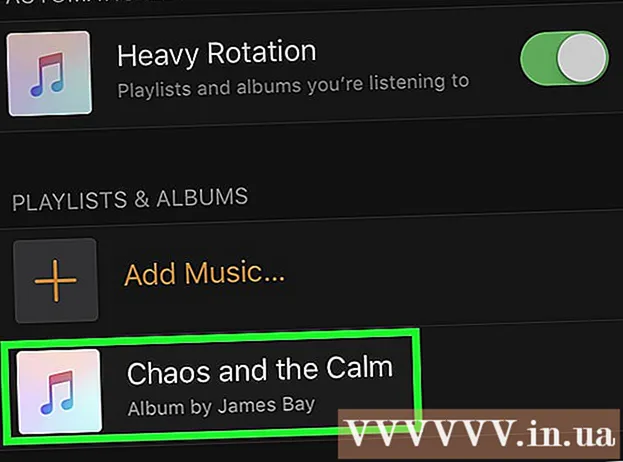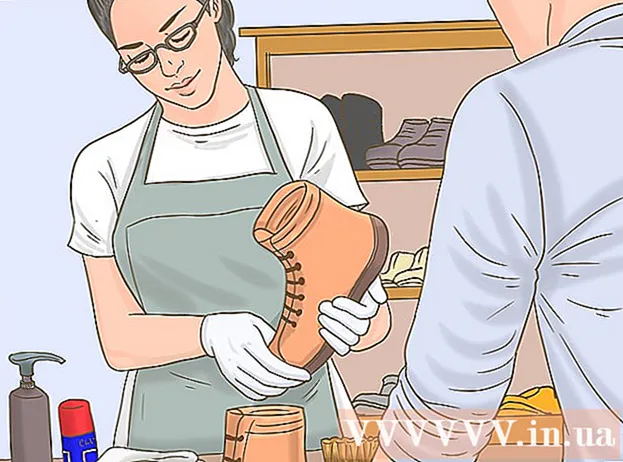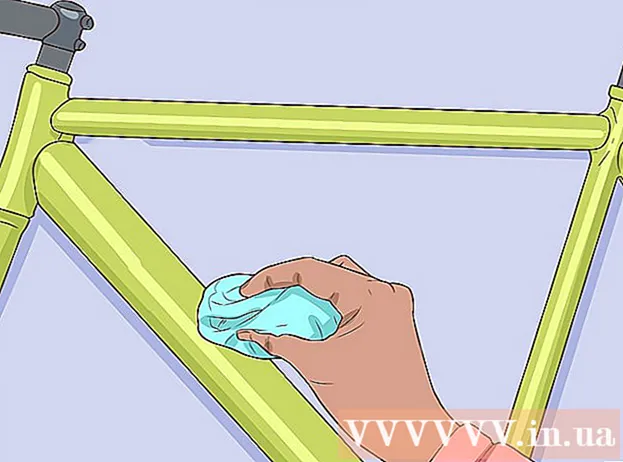Autor:
Laura McKinney
Datum Stvaranja:
10 Travanj 2021
Datum Ažuriranja:
1 Srpanj 2024

Sadržaj
Ovaj članak wikiHow pokazuje vam kako stvoriti WiFi pristupnu točku pomoću naredbenog retka. Napominjemo da postupak sadrži neke naredbene retke koji su dostupni samo na računalima sa sustavom Windows 7 ili Windows 8.
Koraci
Pokreni. Istodobno pritisnite "Windows tipku (Windows)" i "R". Pojavit će se prozor Run.

Otvorite naredbeni redak. U okvir upišite "cmd" i pritisnite "Enter" ili OK. Naredbeni redak pokrenut će se s administrativnim privilegijama.
Uređaji za provjeru. Tipnetsh wlan prikaži upravljačke programe u naredbenom retku i pritisnite Enter.
Vidjet ćete rezultate kao što je prikazano na slici.
TrenutnoPodržana hostirana mreža: Da znači da vaše računalo podržava hostirane mreže. Trebate to potvrditi.
Stvori novo. Tipnetsh wlan postavi hostednetwork mode = allow ssid = Hotspotname key = lozinka u naredbenom retku. Ovaj korak pomaže u stvaranju žarišne točke, ali je izvan mreže.
Pokreni. Tip
netsh wlan pokrenite hostednetwork u naredbenom retku za pokretanje novostvorene pristupne točke.
Stop. Tip
netsh wlan zaustavi hostednetwork u naredbenom retku da zaustavi Hotspot.
Pregledavati pojedinosti. Tip
netsh wlan show hostednetwork za prikaz statusa žarišne točke.
Internet. Da biste podijelili internetsku vezu ove pristupne točke, idite na Centar za mrežu i dijeljenje, a zatim kliknite Promijeni postavku adaptera. Desnom tipkom miša kliknite vezu koja se koristi za povezivanje s internetom i odaberite Svojstva. U Svojstvima idite na Dijeljenje i potvrdite okvir "Dopusti ostalim mrežnim korisnicima povezivanje putem internetske veze ovog računala" i odaberite naziv mrežne veze. Upotreba pristupne točke (Trebate otići u prozor Mrežne veze i potražiti vezu napisanu kao Microsoft Hosted Network Virtual Adapter). Zatim ga spremite. Vaša se internetska veza sada dijeli. oglas
Savjet
- Možda razmišljate zašto morate toliko ručno tipkati. Zapravo možete učiniti još jedan način da otvorite Notepad i unesete cijeli naredbeni redak, a zatim spremite datoteku s nastavkom ".bat", npr. Spremite kao hots.bat
- Te naredbe možete napisati u datoteku .bat i pohraniti ih na radnu površinu za brzi pristup.
- Pokrenite s administratorskim pravima da Hotspot radi stabilno.
Upozorenje
- Prisilite postaviti administratorska prava za CMD da koristi ove naredbene retke, inače će se vidjeti pogreška.